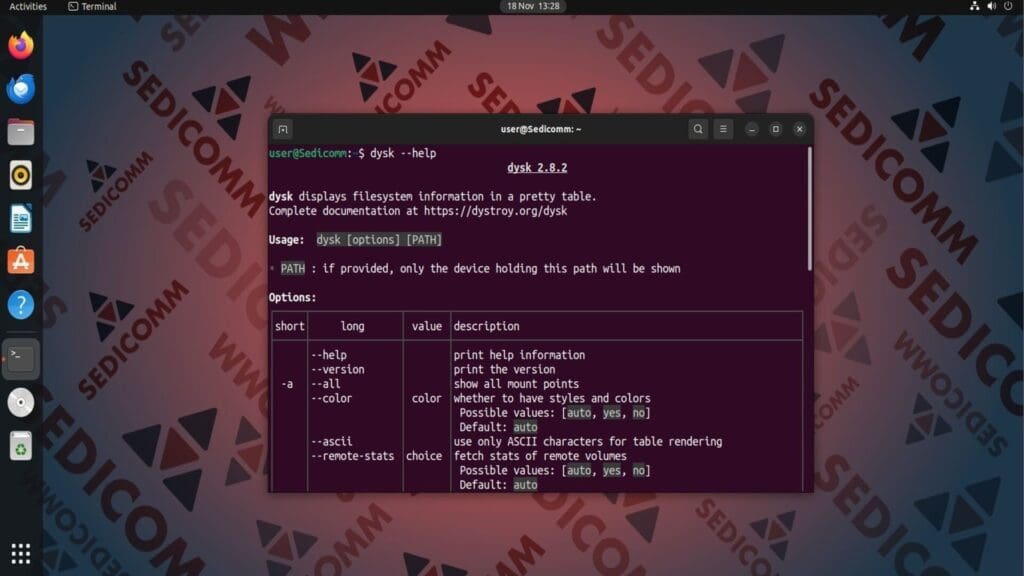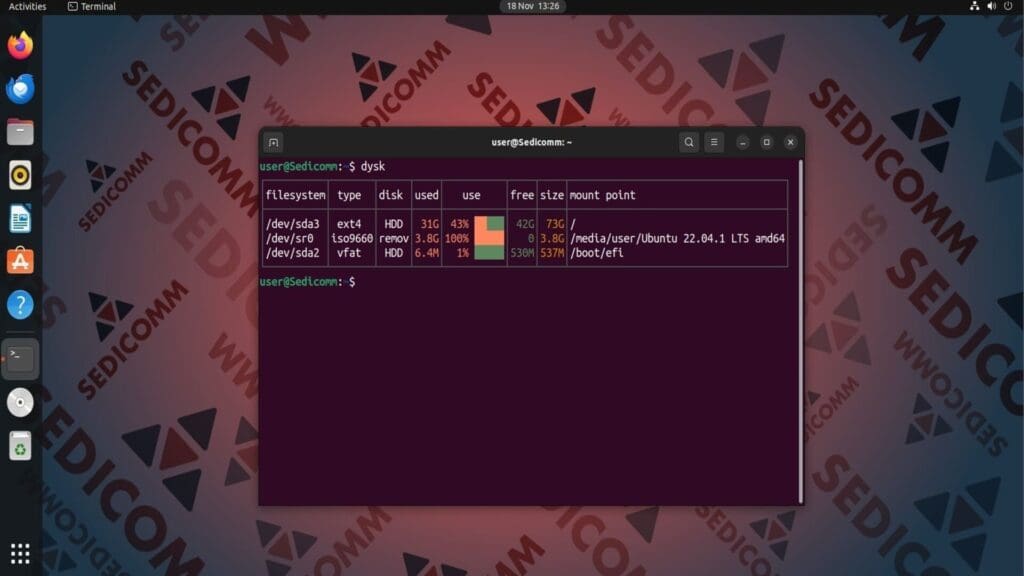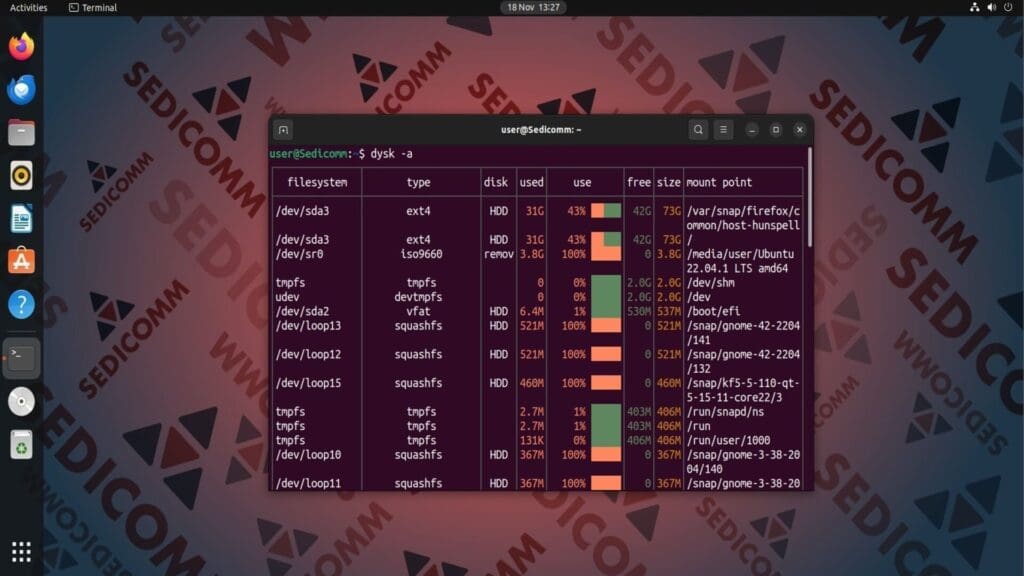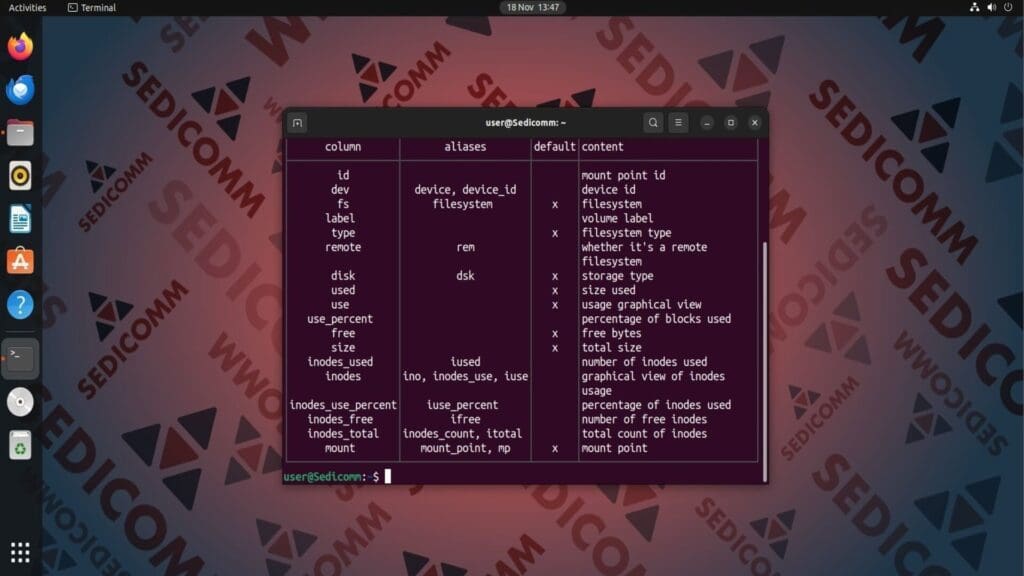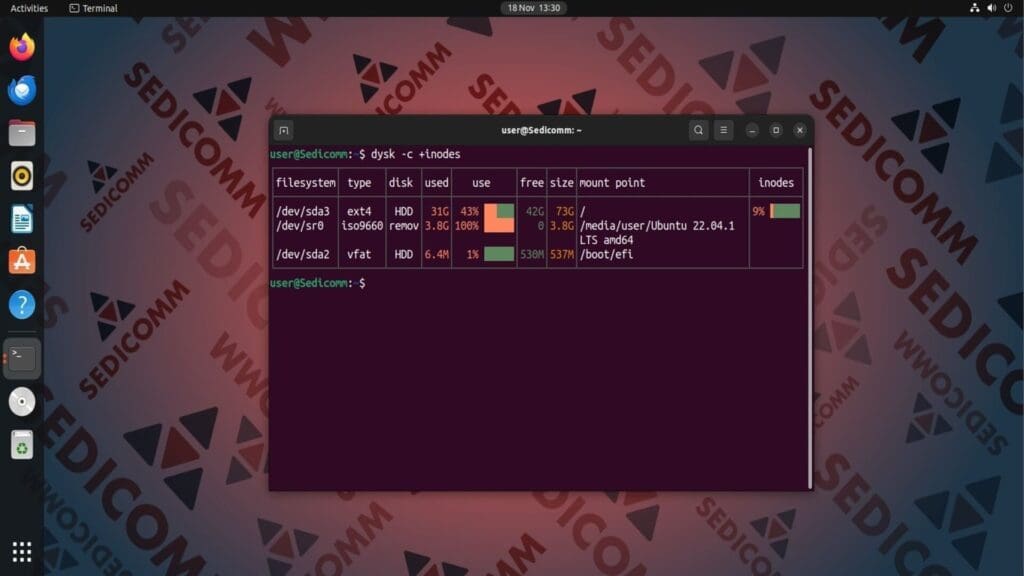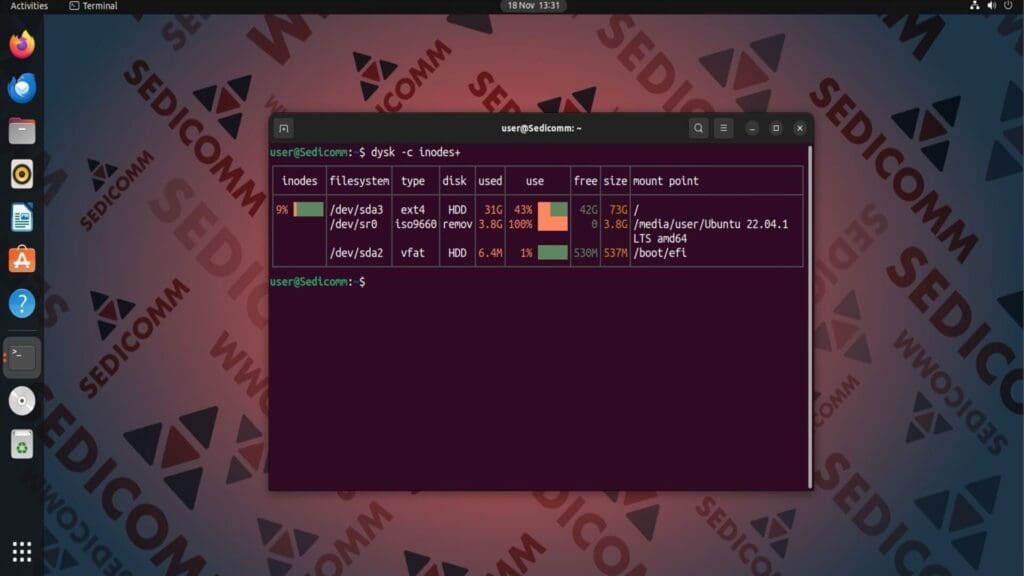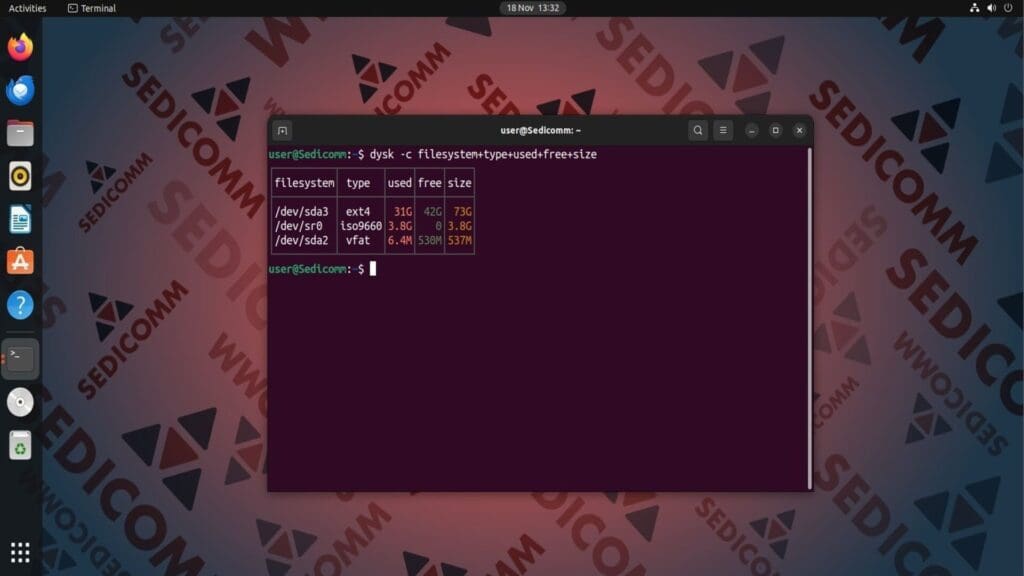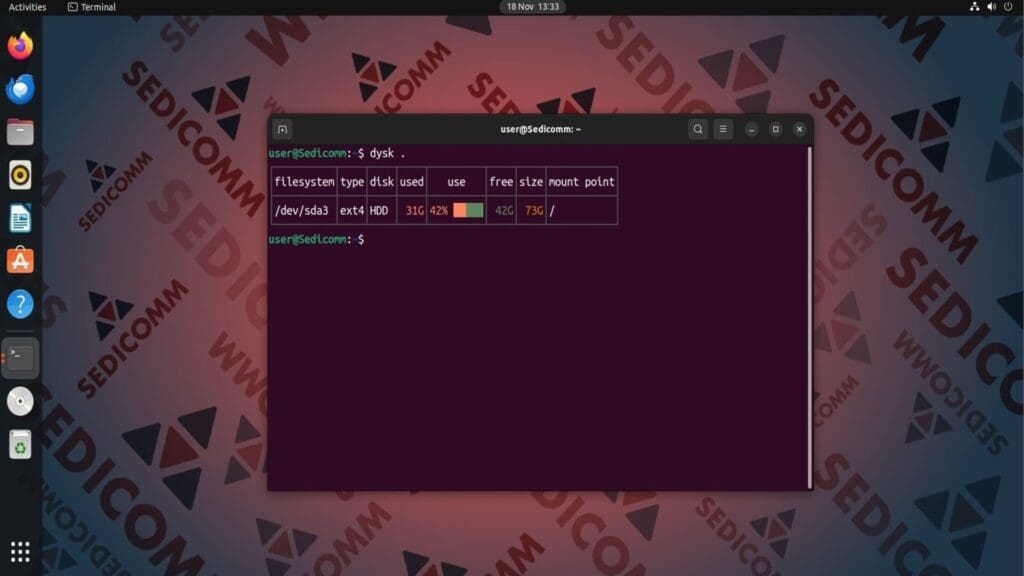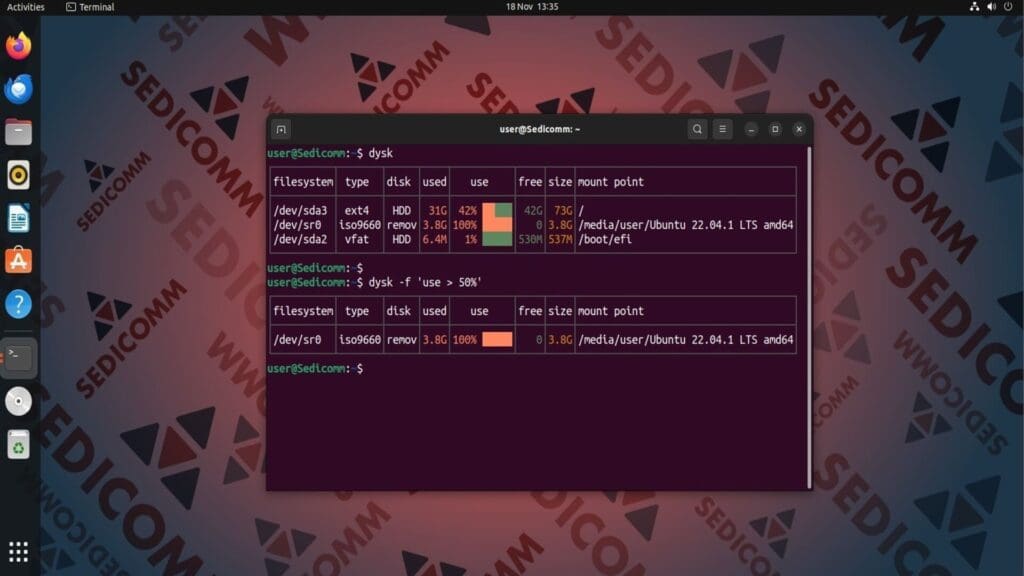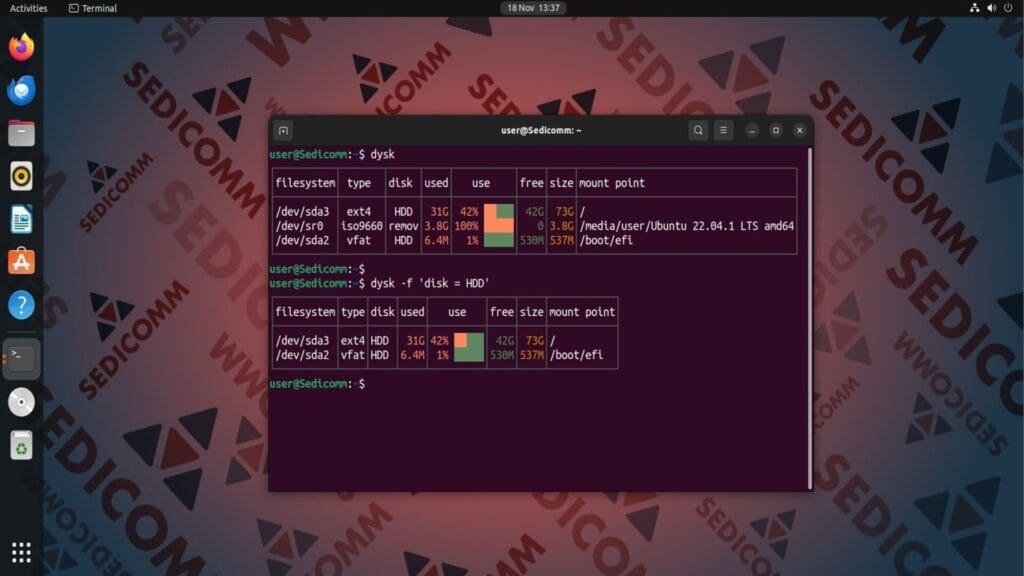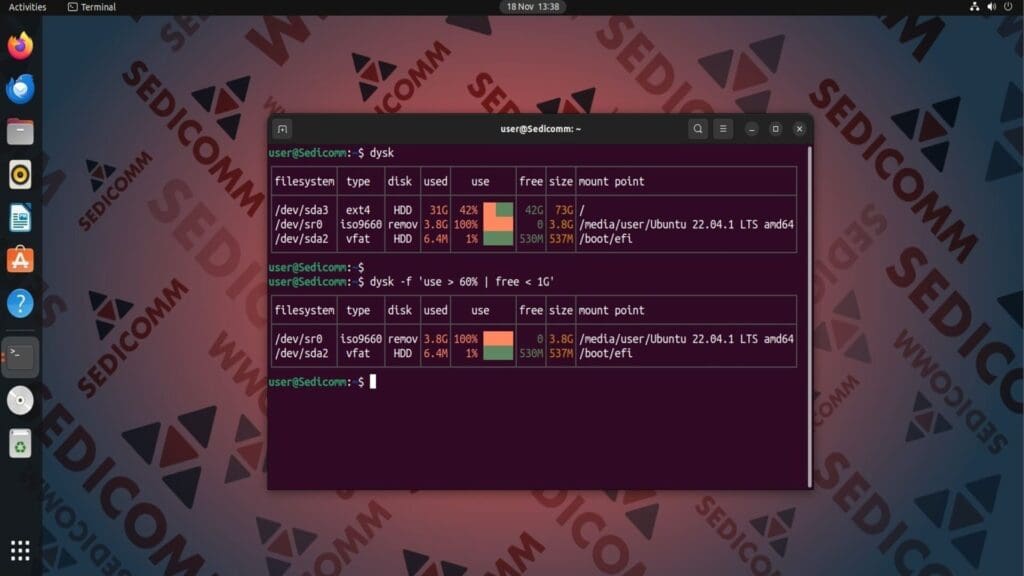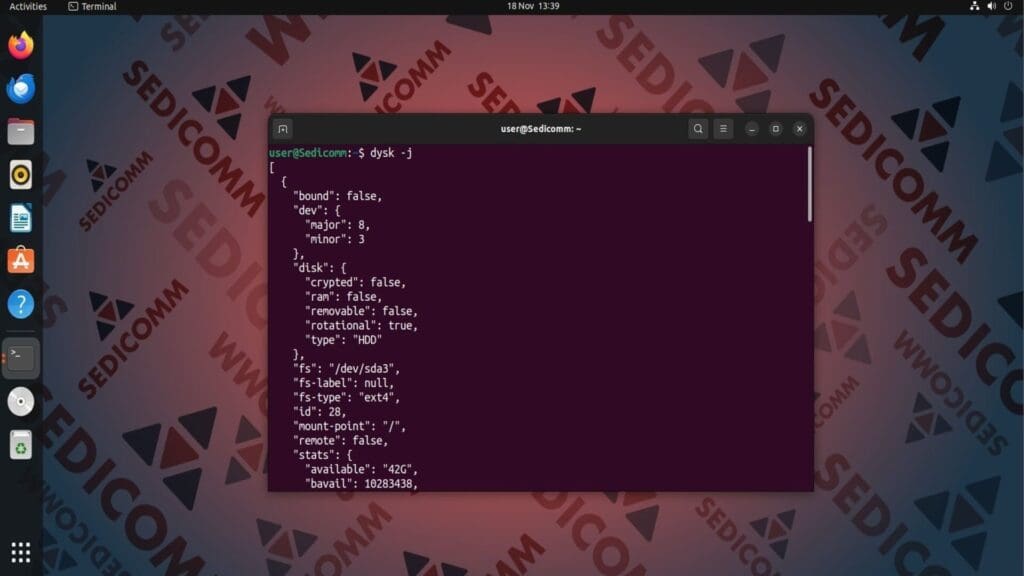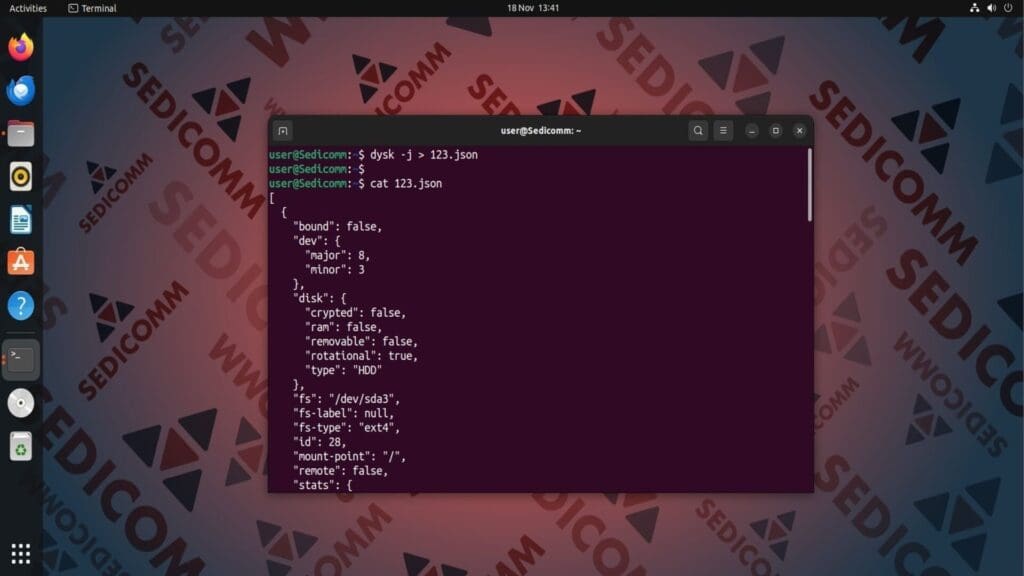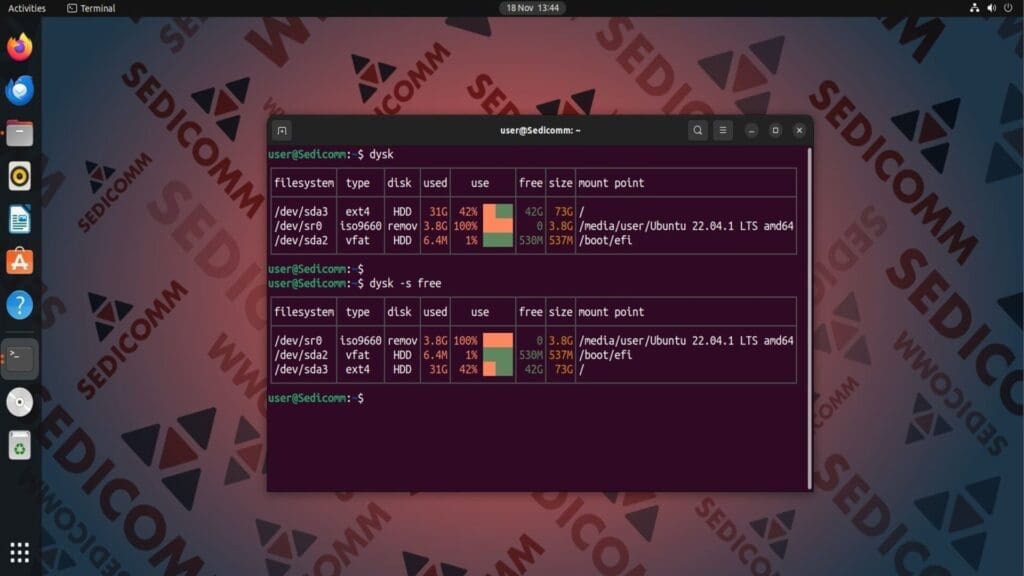Файловая система — это метод организации данных на каком-либо носителе информации. Пользователи Linux должны следить за загруженностью файловых систем на своем компьютере, чтобы избежать проблем с производительностью и стабильностью работы операционной системы. Для решения этой задачи существует специальный инструмент командной строки Linux — dysk.
В этой статье мы расскажем, как установить и использовать утилиту dysk в ОС Linux.
Содержание:
- Установка dysk в Linux
- Использование dysk в Linux
- Получение статистики о подключенных устройствах хранения данных
- Просмотр информации обо всех файловых системах
- Добавление столбцов к выводу команды dysk
- Вывод на экран определенных столбцов
- Вывод информации о файловой системе, в которой расположен определенный каталог
- Фильтрация вывода команды dysk
- Экспорт данных в формате JSON
- Сортировка данных в dysk
- Выводы
Установка dysk в Linux
Утилита dysk была написана на языке программирования Rust. Поэтому, чтобы установить этот инструмент, у Вас в ОС должен быть установлен сам язык.
Читайте также: Как установить Rust в Linux.
После инсталляции Rust воспользуйтесь его встроенным менеджером пакетов cargo для установки dysk:
Вы также можете установить этот инструмент с помощью предварительно скомпилированного двоичного файла. Для этого последовательно используйте следующие команды:
Использование dysk в Linux
Синтаксис команды dysk имеет следующий вид:
Где:
[options]— необязательные опции;[PATH]— путь к файловой системе или каталогу.
Чтобы узнать, какие параметры имеет dysk, выполните следующую команду:
Получение статистики о подключенных устройствах хранения данных
Если выполнить команду dysk без каких-либо опций, утилита выведет на экран информацию о загруженности всех подключенных к ПК устройствах хранения данных. Например:
На скриншоте выше видно, что по умолчанию dysk выводит следующую информацию об устройствах хранения:
- название;
- тип файловой системы;
- тип диска;
- объем использованной памяти;
- процент использования памяти;
- объем свободной памяти;
- общее дисковое пространство;
- точка монтирования.
Важно: утилита отображает все размеры в удобочитаемом формате (Кбайт, Мбайт, Гбайт и т.д.).
Читайте также: Утилита pydf для проверки использования диска в Linux.
Просмотр информации обо всех файловых системах
Чтобы получить сведения о загруженности всех файловых систем, которые существуют в ОС, используйте с командой dysk опцию -a:
Добавление столбцов к выводу команды dysk
Если информации, которую выводит dysk по умолчанию, Вам недостаточно, можно добавить дополнительные столбцы с данными.
Чтобы узнать, столбцы с какой информацией можно вывести на экран, используйте следующую команду:
Допустим, нам нужно добавить к выводу информацию об использовании инодов в файловых системах. Для этого выполним команду dysk с параметром -c и аргументом +inodes:
На скриншоте выше видно, что столбец добавился в таблицу с правой стороны. Чтобы добавить его слева, используйте следующую команду:
Читайте также: Команда df в Linux с примерами.
Вывод на экран определенных столбцов
Вы можете самостоятельно определять, какую информацию должна выводить на экран утилита dysk. Для этого также следует использовать опцию -c.
Для примера отобразим столбцы, которые содержат названия файловых систем, их тип, количество использованной и свободной памяти, общий объем дискового пространства:
Вывод информации о файловой системе, в которой расположен определенный каталог
Утилита dysk позволяет просмотреть данные об использовании дискового пространства определенной файловой системы, указав любой ее каталог в качестве аргумента. Например:
Фильтрация вывода команды dysk
Инструмент dysk имеет параметр -f, который позволяет пользователям фильтровать вывод утилиты. Синтаксис команды с этой опцией имеет следующий вид:
Где, 'regular-expression' — регулярное выражение, используемое для фильтрации вывода команды dysk.
Для примера отобразим информацию о файловых системах, загруженность которых составляет больше 50%:
Теперь оставим на экране только данные о HDD дисках:
Читайте также: Команда du в Linux с примерами.
Вы можете использовать более сложные, комбинированные регулярные выражения для фильтрации данных dysk. Например, чтобы узнать, какие файловые системы загружены более чем на 60% или имеют свободное дисковое пространство менее 1 ГБ, выполните в терминале следующую команду:
Экспорт данных в формате JSON
Утилита dysk позволяет вывести информацию о файловых системах в формате JSON. Для этого нужно использовать опцию -j. Например:
Чтобы сохранить вывод утилиты в файл, воспользуйтесь оператором перенаправления:
Сортировка данных в dysk
С помощью параметра -s можно сортировать вывод команды dysk. Для этого в качестве аргумента к -s нужно указать название столбца, по которому будет происходить сортировка. К примеру:
Читайте также: Как использовать sort в Linux — часть 1.
Важно: сортировка происходит от меньшего значения к большему.
Выводы
Утилита dysk — полезный инструмент для отслеживания доступного объема дискового пространства в Linux. Мы рассказали, как она работает, и продемонстрировали Вам практические примеры ее использования. Надеемся, что эта статья была полезной для Вас!
Спасибо за время, уделенное прочтению статьи!
Если возникли вопросы — задавайте их в комментариях.
Подписывайтесь на обновления нашего блога и оставайтесь в курсе новостей мира инфокоммуникаций!
Чтобы знать больше и выделяться знаниями среди толпы IT-шников, записывайтесь на курсы Cisco, курсы по кибербезопасности, полный курс по кибербезопасности, курсы DevNet / DevOps (программируемые системы) от Академии Cisco, курсы Linux от Linux Professional Institute на платформе SEDICOMM University (Университет СЭДИКОММ).
Курсы Cisco, Linux, кибербезопасность, DevOps / DevNet, Python с трудоустройством!
- Поможем стать экспертом по сетевой инженерии, кибербезопасности, программируемым сетям и системам и получить международные сертификаты Cisco, Linux LPI, Python Institute.
- Предлагаем проверенную программу с лучшими учебниками от экспертов из Cisco Networking Academy, Linux Professional Institute и Python Institute, помощь сертифицированных инструкторов и личного куратора.
- Поможем с трудоустройством и стартом карьеры в сфере IT — 100% наших выпускников трудоустраиваются.
- Проведем вечерние онлайн-лекции на нашей платформе.
- Согласуем с вами удобное время для практик.
- Если хотите индивидуальный график — обсудим и реализуем.
- Личный куратор будет на связи, чтобы ответить на вопросы, проконсультировать и мотивировать придерживаться сроков сдачи экзаменов.
- Всем, кто боится потерять мотивацию и не закончить обучение, предложим общение с профессиональным коучем.
- отредактировать или создать с нуля резюме;
- подготовиться к техническим интервью;
- подготовиться к конкурсу на понравившуюся вакансию;
- устроиться на работу в Cisco по специальной программе. Наши студенты, которые уже работают там: жмите на #НашиВCisco Вконтакте, #НашиВCisco Facebook.